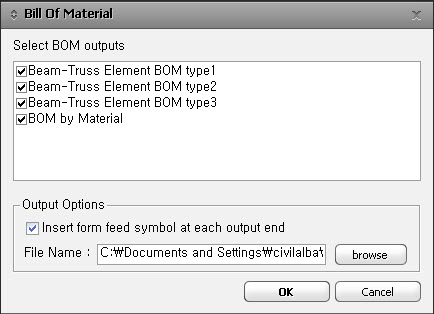Bill of Material
▒ 기능
- 재질별/단면번호별 자재목록표 작성 - 부재길이, 표면적(Painting area), 중량, 체적의 자동산출 - 철골부재의 경우 압연형강(Rolled section)와 용접제작형강(Built-up section)을구분하여 작성 - 용접제작된 철골부재의 경우 부재제작시 사용된 철판의 두께별 면적과 중량을 자동산출 - 콘크리트재를 사용한 부재의 경우 콘크리트의 체적(Volume) 산정 - 재질종류별로 모든 요소형태에 대해 모델 전체의 중량집계표 제공 - 모델 전체의 중량집계표 제공
Beam - Truss Element BOM type1 : 선부재에 대해서 단면번호, 단면이름, 재질에 따라 분류 Beam - Truss Element BOM type2 : 선요소에 대해서 단면이름, 재질별로 분류 Beam - Truss Element BOM type2 : 선요소에 대해서 단면이름만으로 분류 Built - up Plate BOM type1 : 용접제작 선요소를 구성하는 철판에 대해 두께 및 재질별로 분류 Built - up Plate BOM type2 : 용접제작 선요소를 구성하는 철판에 대해 두께만으로 분류 Plate type Element BOM : 판형요소에 대해서 두께 및 재질별로 분류 Solid Element BOM : 입체요소에 대해 재질별로 분류 BOM by Material : 재질별 총 사용량에 대한 요약정리 |
▒ 호출
|
▒ 입력
Bill Of Material 대화상자 |